ドスパラのノートpcをパワーアップする
昨日の記事で「うちが何屋かわからない」って話をしましたが、本日はもっとわからなくなる記事です笑。タイトルの通りなのですが、ドスパラのノートパソコンをなんとかして欲しいとの依頼を受けました。
ドスパラは1992年創業の老舗パソコン専門店。 初心者から上級者まで満足出来る豊富なラインナップを取り揃え、用途に合わせてカスタマイズ可能なBTOパソコンを安価で提供しているお店です。ネットでドスパラと検索すれば通販でパソコンを購入することができます。

こちらのノートパソコンはドスパラオリジナルのAltair(アルタイル)VH-AD2という4年くらい前の機種でした。新品での価格が29980円(税別)とかなり安価なのにインテル Celeron N3150のCPUが積んであってメモリが4GBと価格の割には頑張っている仕様ですね。まぁわたしは昔Celeronで嫌な目にあっているので買うことはないだろうけど…
と、思いながら触ってみたら意外とサクサク動く。ゲームを動かさないで仕事用に使うなら今でも十分戦力になりますね。見た目もなかなかかっこいいこのノートパソコン、ではどこをなんとかして欲しいのかというと、
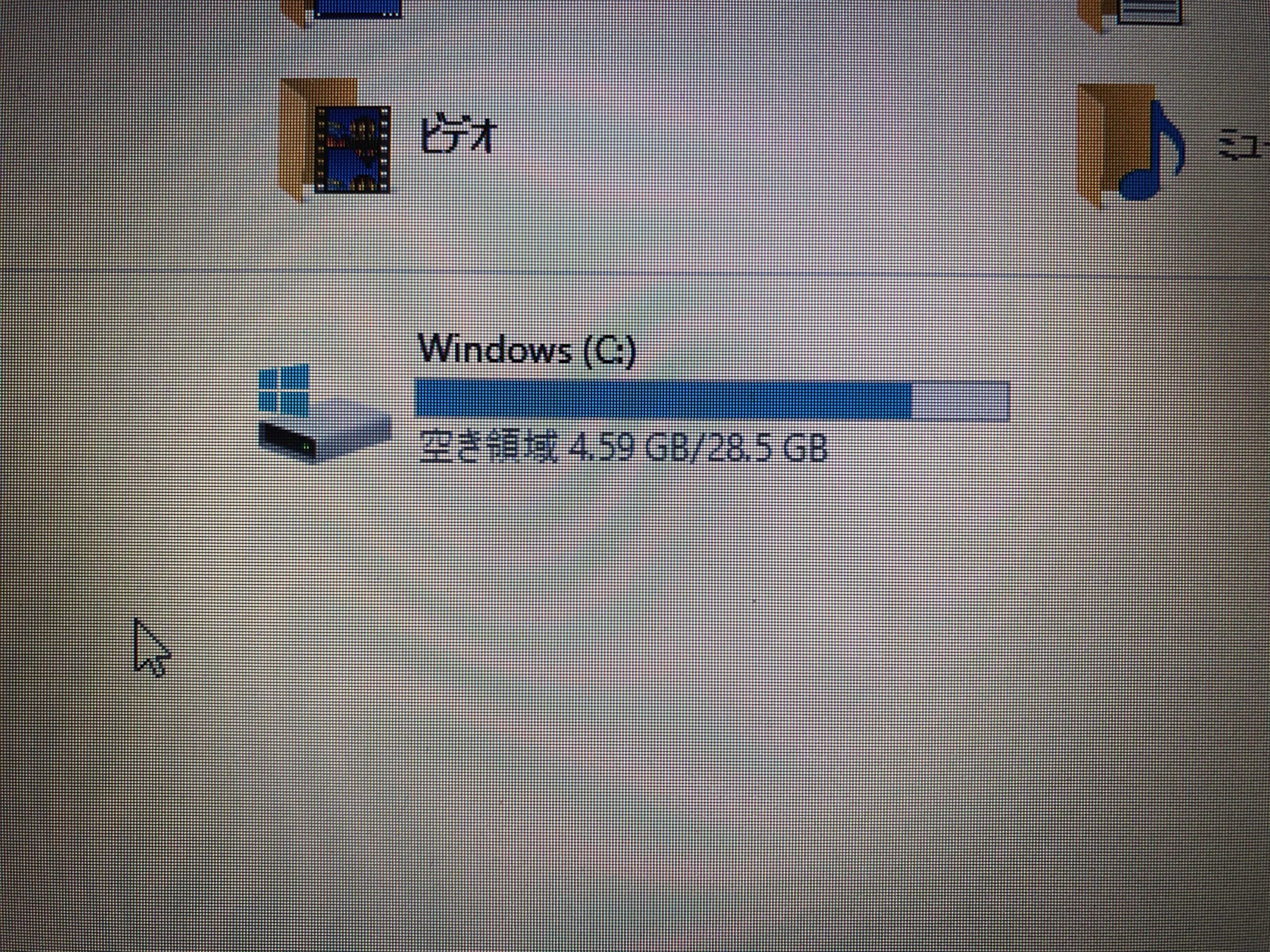
元のストレージが32GBしか無いんですよね。この容量だと更新地獄のWindows10ではまともに更新できなくなります。こういう安価なパソコンだとストレージが少ないせいで同じような問題が起きやすかったりします。ドンキホーテのPCなんかもこういう症状が出たりしていますね。
ストレージはeMMCというメモリーカードを大きくしたような規格なのでハードディスクよりは読み込みが早いけどこの容量ではちょっと厳しいですね。って事で本日はこのノートパソコンをSSD化して容量を確保することと、eMMCからSSDへ中身をまるっと移動する「クローン化」をしていきます。

ってことで早速近所のパソコン工房にSSDを見に行ったらSAM SONG製SSDが256GBで5000円を切っていたので即買い。メモリとかSSDとか結構いいですよねSAMSONG。もっとお安いのもあったけどそこは安心料ということで笑


帰ったら早速取り付け。通常クローンを作って載せ換える場合一旦USBケーブルで接続したりして内容を移してからSSDを換装しますが、このノートパソコンはSSDスロットが標準装備なので最初に取り付けてしまいます。取付作業自体はここをカポって開けてスロットに挿すだけです。
便利だなぁと思ったけど、とどのつまり安価で出すために外してあるだけで本来なら最初からSSDを取り付けないとダメよって感じなんでしょうねスペック的に。ちなみにメモリはオンボードなので増設不可。
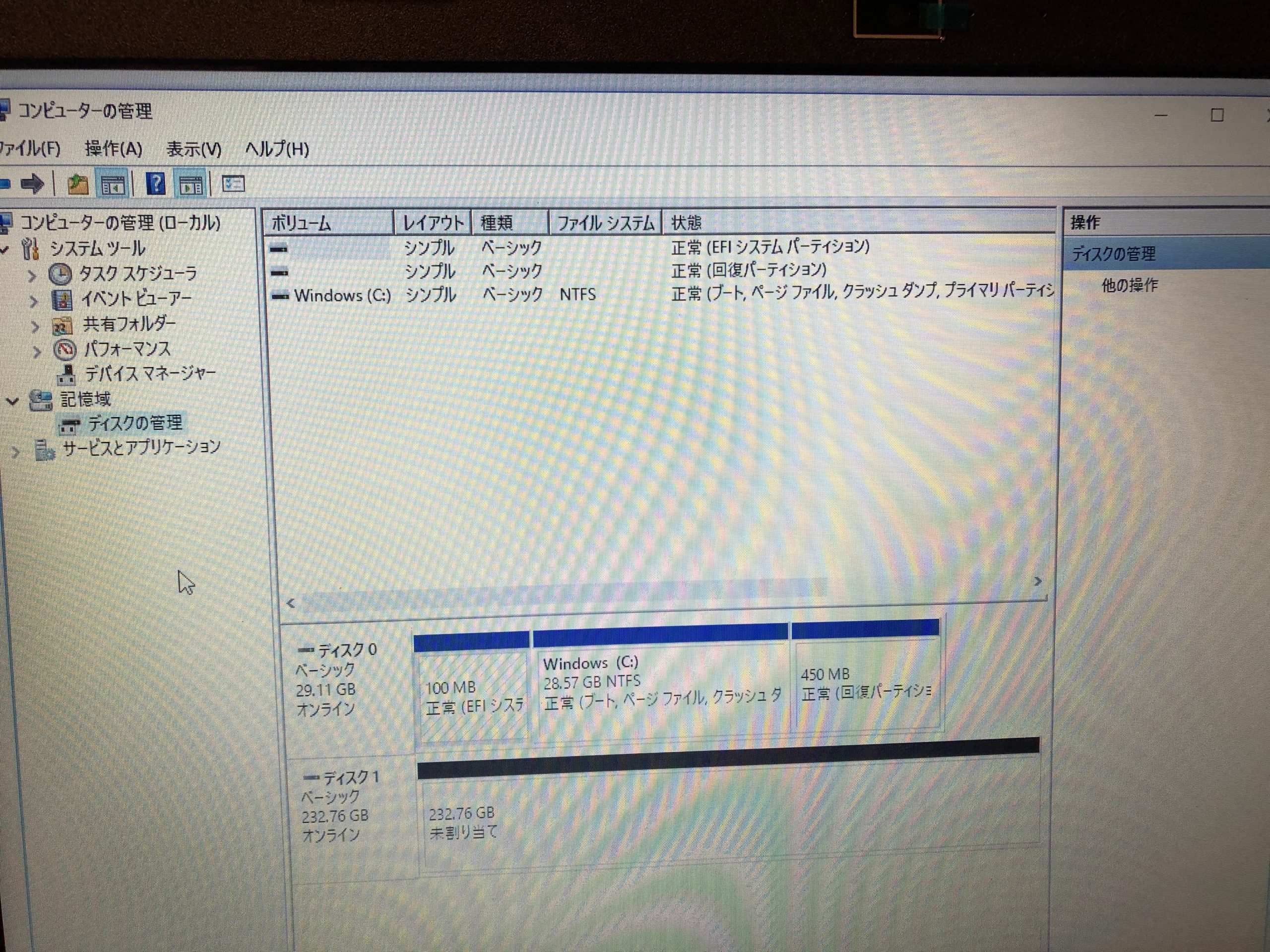
取り付けたら「コンピューターの管理」を開いて記憶域→ディスクの管理を開けば新しいSSDをフォーマットしますか?と出るのでそれに従う。GRT形式でするのが吉。フォーマット自体はあっという間に終了します。
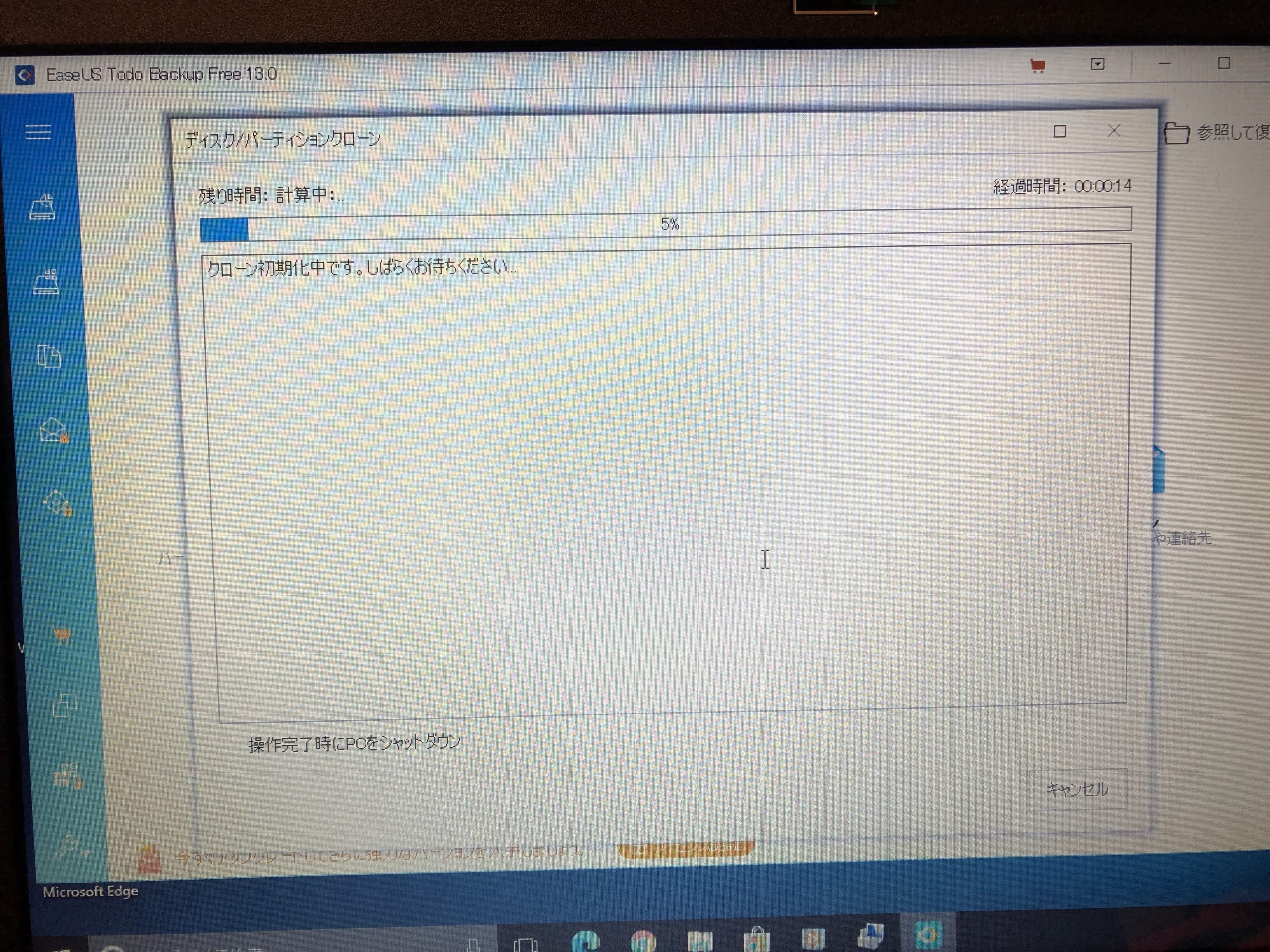
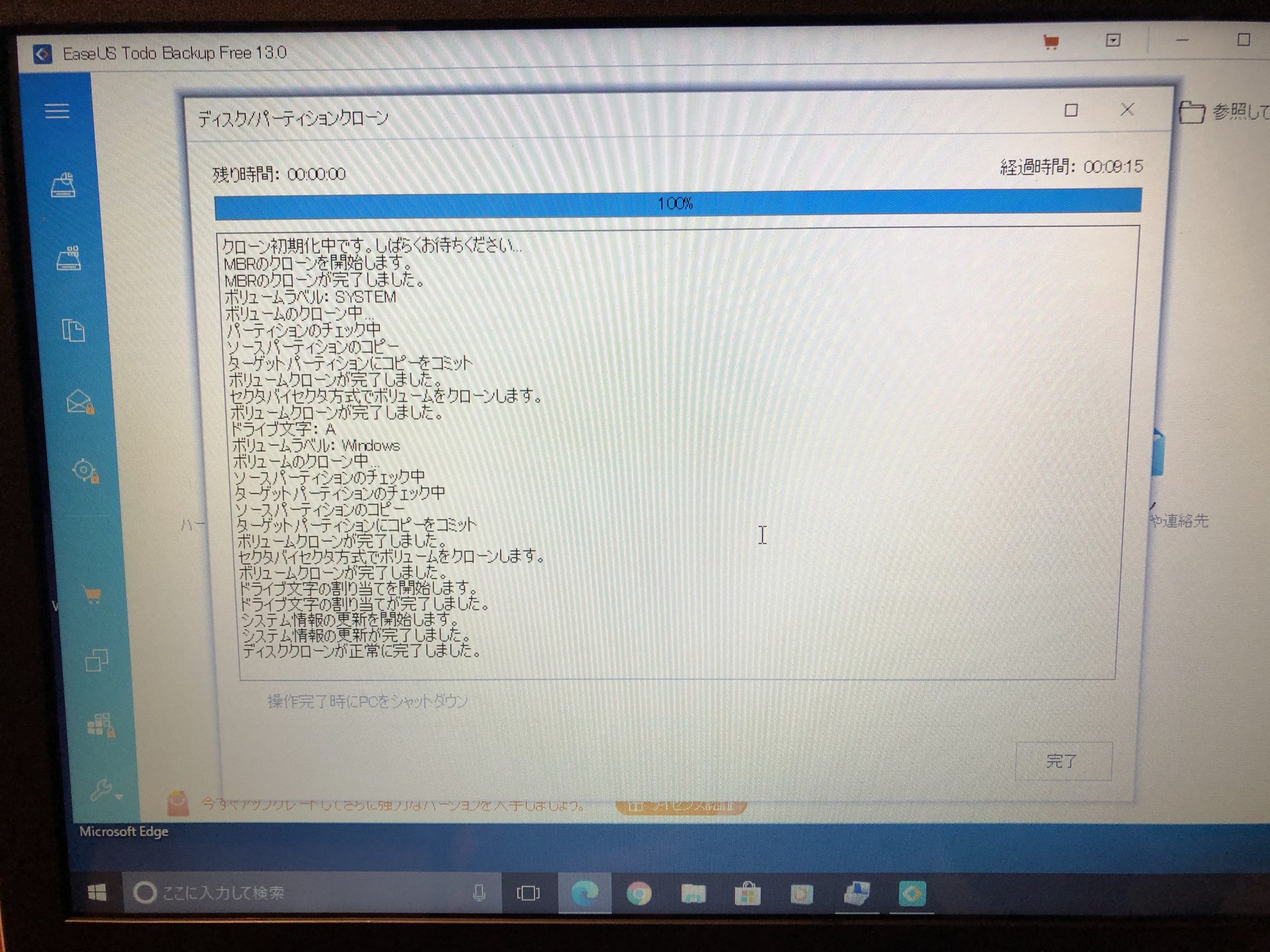
ディスクのクローンを作るのには評判の良い「EaseUS Todo Backup Free 13.0」というソフトを使用。見ての通りこのソフトは日本語なので非常に使い勝手がいいです(注意・2021年現在クローン機能は有料となっています)。クローンの作成を選んで元のドライブとクローン先を選択。詳細で「SSDに最適化」を選ぶことと、クローン先のパーティーション容量を編集で変更します。そのままにしているとクローン部分しか使えなくなるので容量を目一杯確保しておきます。
クローンは見ての通り10分弱で完了しました。そしたら一旦シャットダウンをして起動時にF2を押してBIOS設定を開きます。
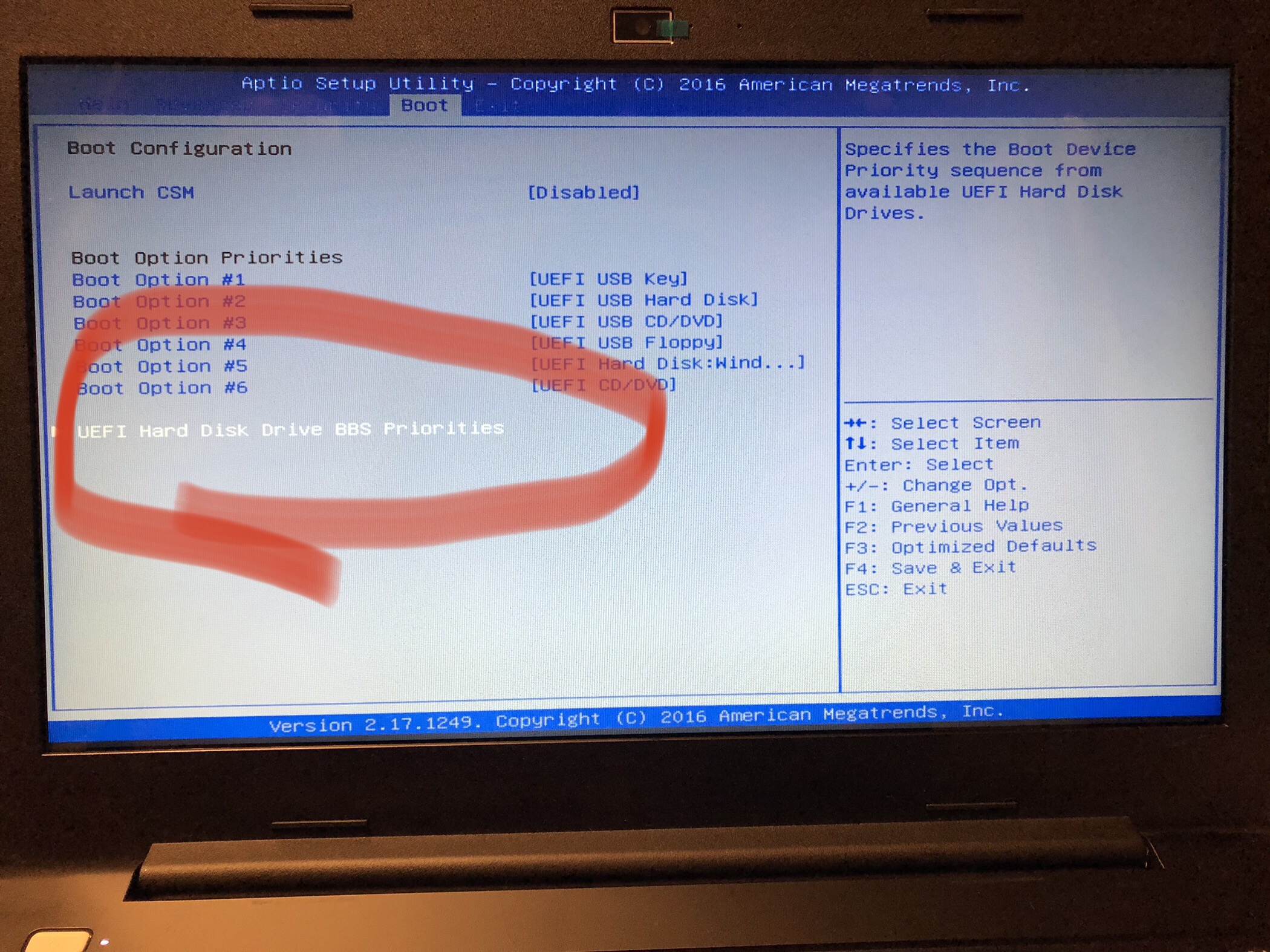
BOOTの欄のUEFI Hard Disk Drive BBS Prioritiesでエンターを押します。
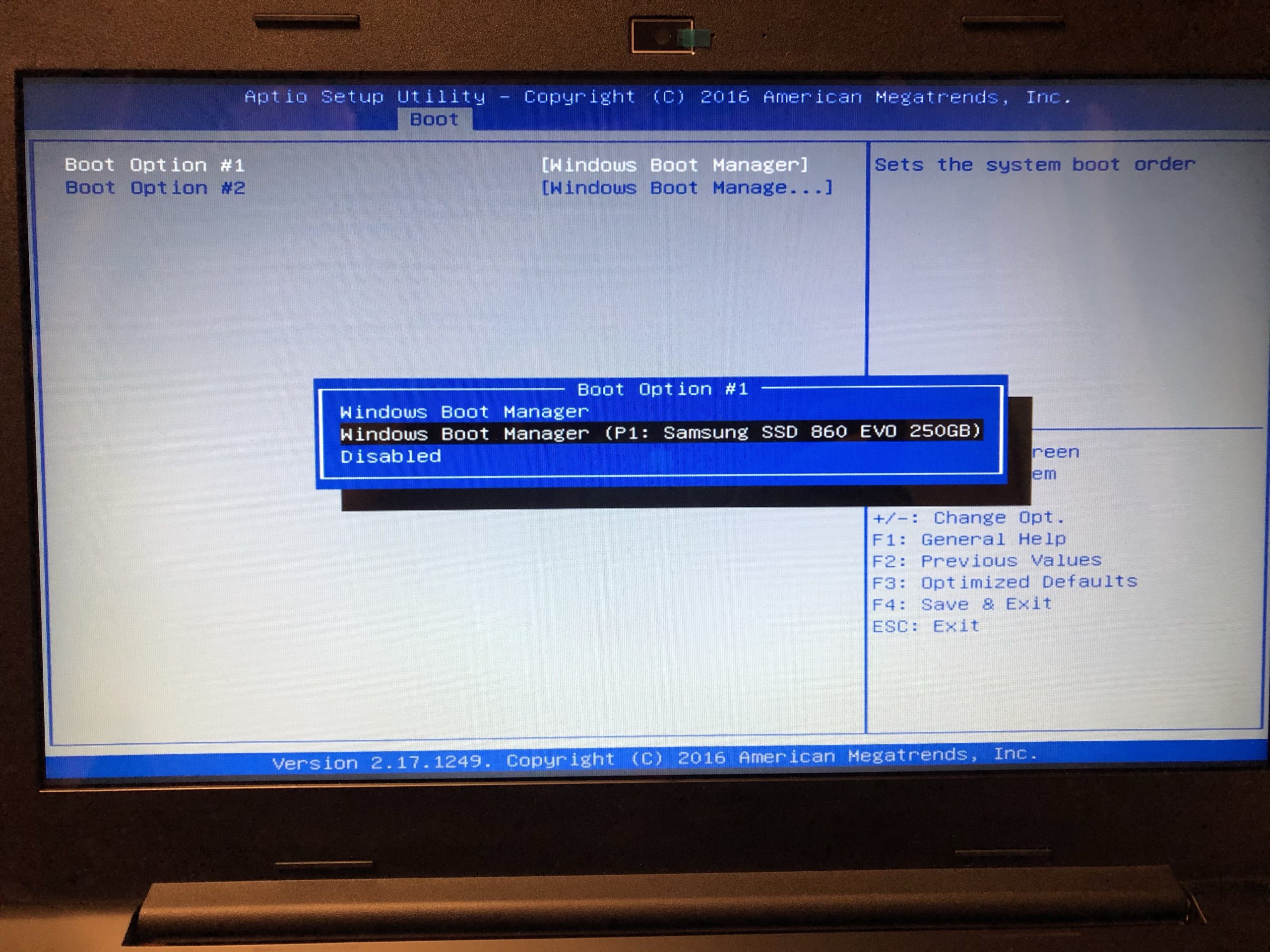
Boot Option #1でエンターを押し、装着したSAMSONGのSSDを選びます。
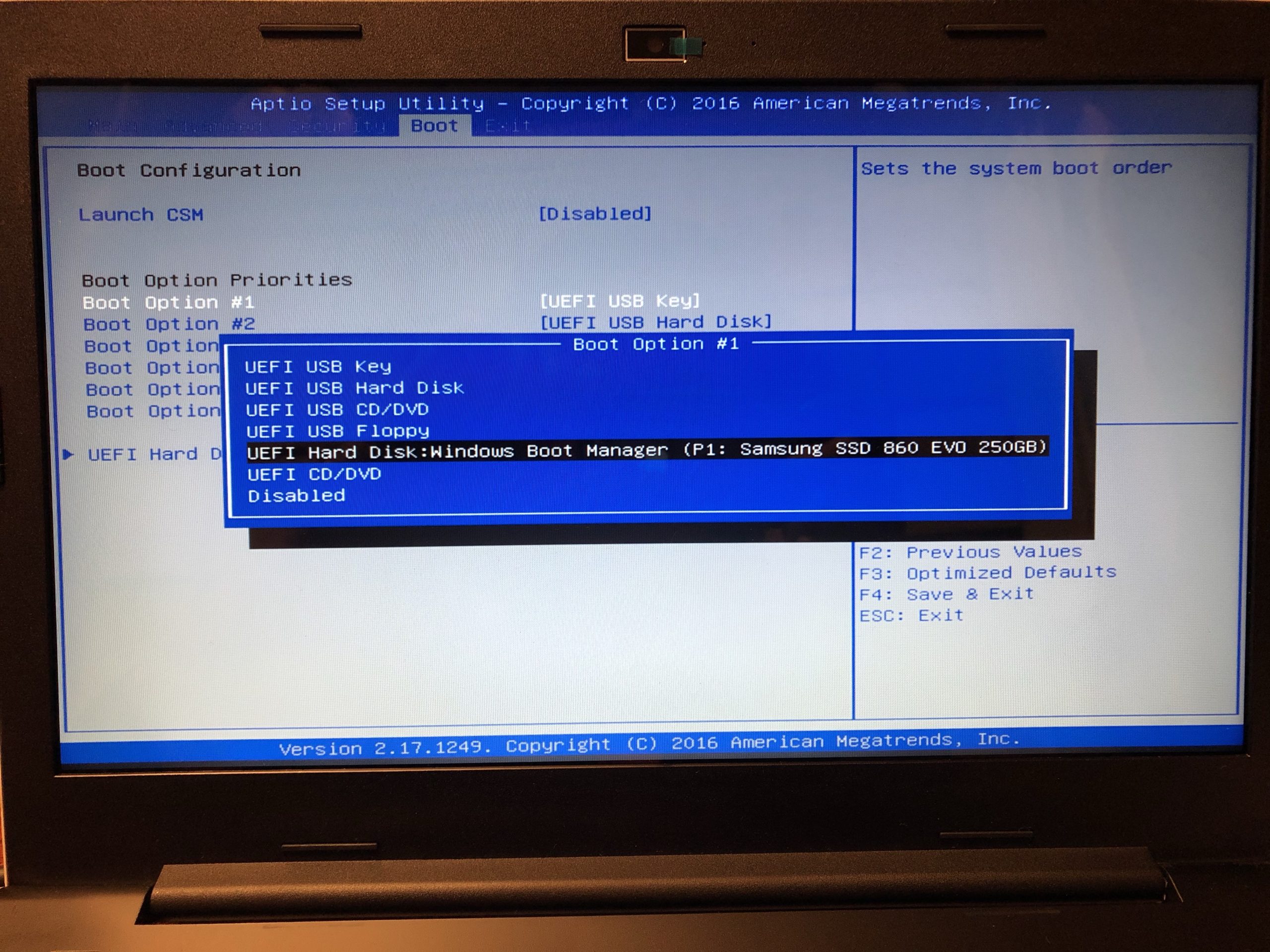
少し戻ってBOOT欄のBoot Option #1[UEFI USB Key]でエンターを押して同じくSAMSONGのSSDを選びます。そしたらSAVE/EXITを選んで再起動。
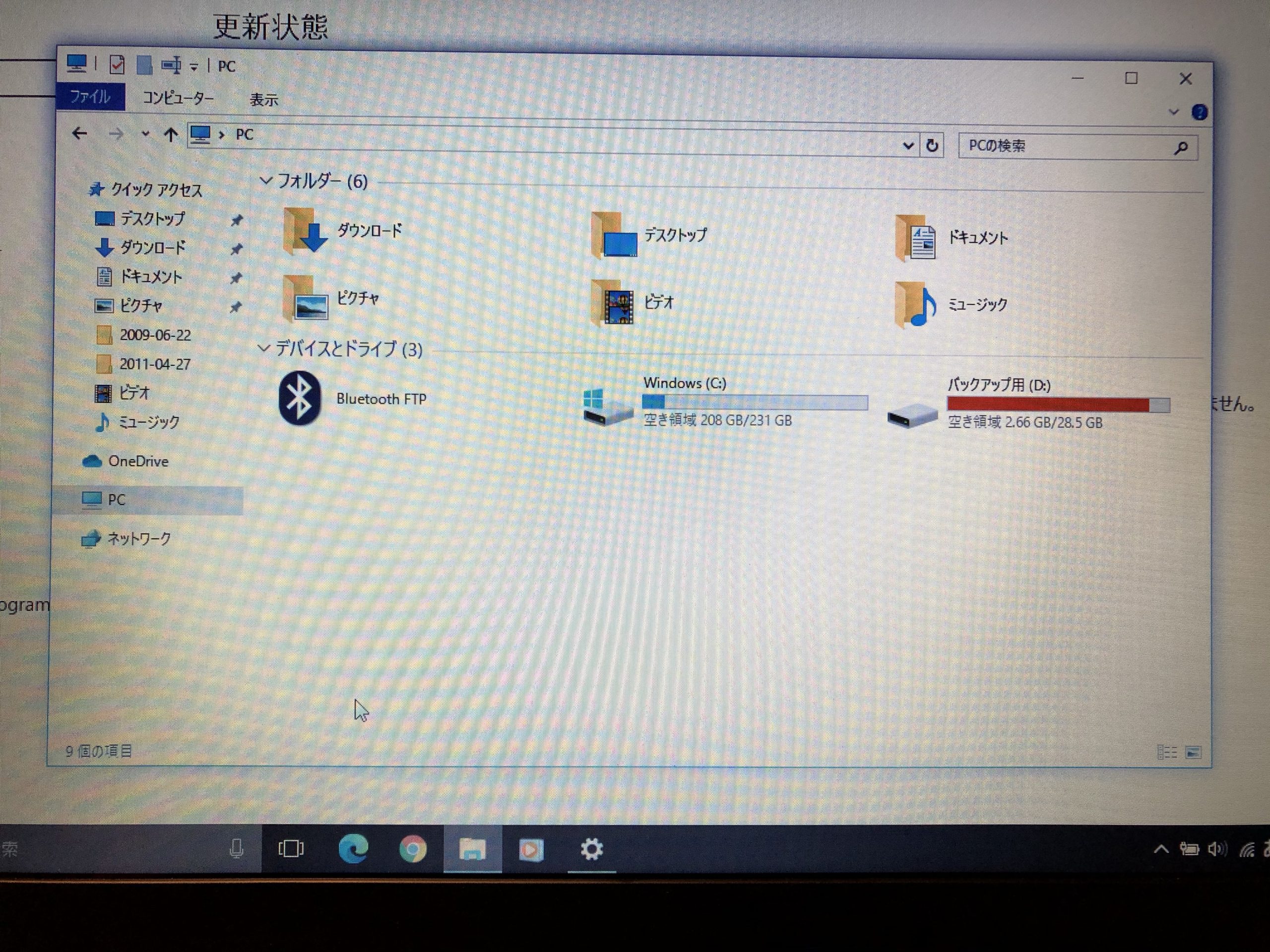
作業完了。クローン化したSSDと元のeMMCを入れ替えて容量が十分確保できました。元のはフォーマットしちゃっても良いけど32GBだからバックアップ用としてそのまま残すことに。こうしておけばCドライブが突然死してもBIOS設定から元に戻せば起動できるには起動できますからね。
と、いうことでこのドスパラのノートパソコン、登場してから4年くらい経っていますがSSD換装が簡単なので中古で安く売っていたらお買い得…かも。最初に書いた通り容量以外はさらっとパソコンを使う人にとっては普通に使えますし、SSDにすればさらに快適になりますからね。
安価なパソコンを買ってしまって意外と使えないな…って人はストレージを見直したりメモリを増設したりすればわりとまともに動くかもよってお話です。大抵パソコンの型番品番でネット検索をすれば誰かしらチャレンジしたりしていますので、それをありがたく参考にさせていただくと楽にパワーアップできます笑。以上、本当にうちは何屋かわからなくなってきたおよがお送りしました笑
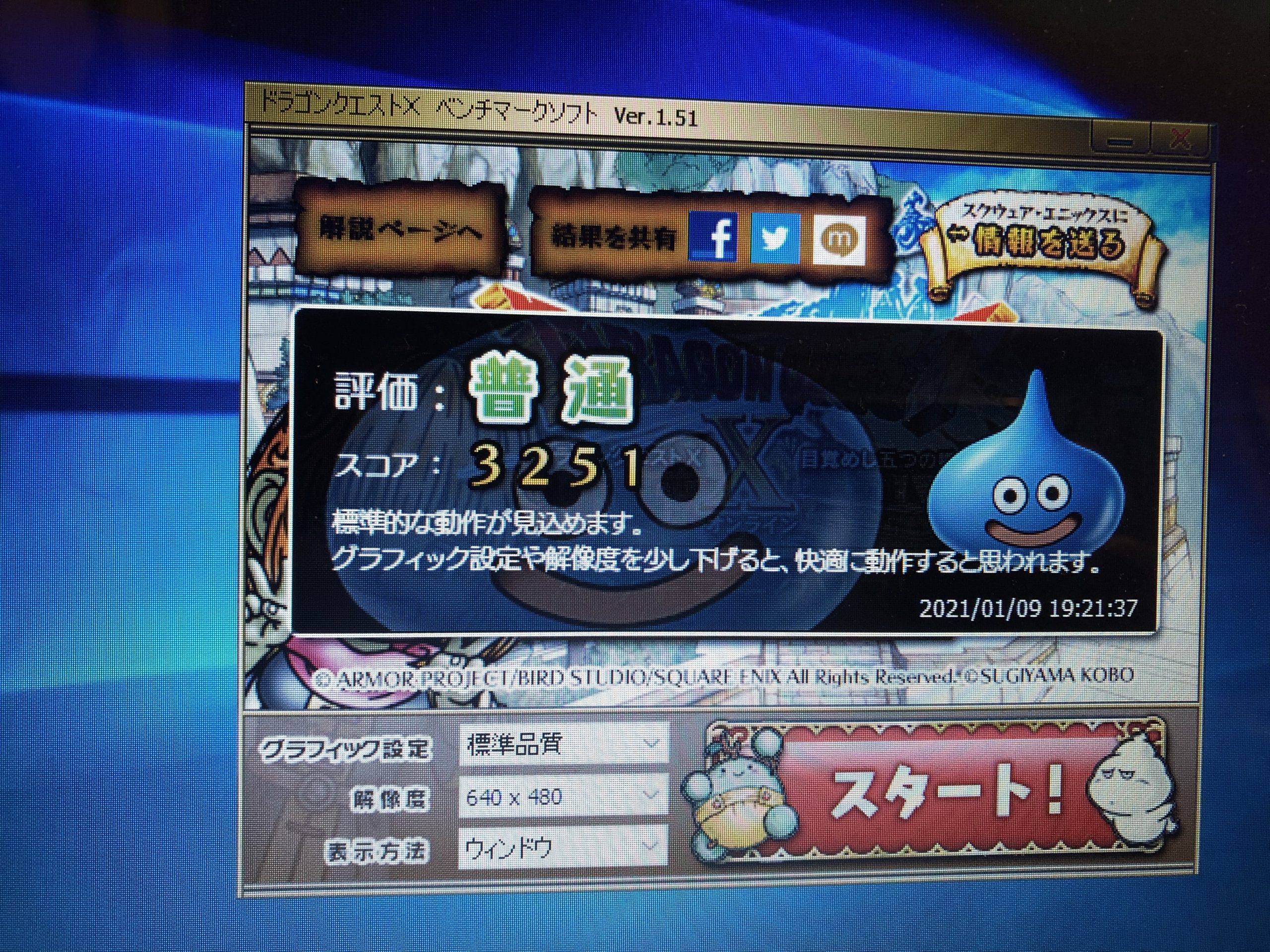
余談ですが、このノートパソコンでドラクエ10のベンチマークを走らせてみたんだけど、思ったより動きますな。このくらいなら普通に遊べるだろう…たぶん笑
ちなみに今もドスパラでは29980円のノートパソコン(VF-AD4)を販売しています。見た目はすごい似ているけどVH-AD2と比べるとCPUがCeleronN4000になっていたりメモリがDDR3からDDR4規格になっていたりストレージが64GBになっているので同価格だけど中身は少し良くなっていますね。しかしながらもうちょっとストレージは欲しいところですねぇ。でもOffice Pro付きでも49980円(税別)か、安いですよね。
でもわたしがビジネス用の目的で安いノートパソコンを購入するなら、もうちょっとお金を出して5万円代くらいでCore i5かRyzen 5のCPU搭載機を選びますかね。ドスパラのラインナップでいうとアルタイルF-13KRという機種がドンピシャかな。これならストレージ的なストレスもなく普通に使えると思います。

“ドスパラのノートpcをパワーアップする” に対して3件のコメントがあります。